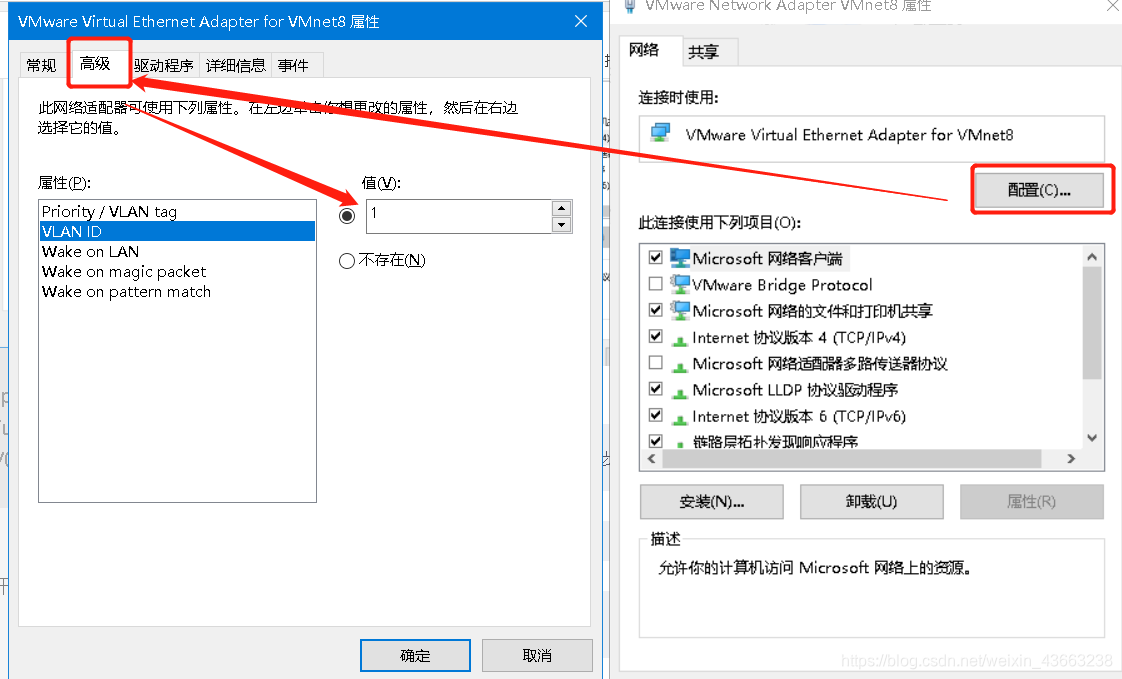Huawei enspはWmware仮想マシンOpenstackプラットフォームと連携して、外部VLANネットワークモードを実現します(ソリューション)
理論的知識の準備
https://blog.csdn.net/u013201439/article/details/51491746
https://blog.csdn.net/weixin_34208185/article/details/93725119
https://blog.csdn.net/tjcwt2011/article / details / 78659242
https://blog.csdn.net/qq_42796807/article/details/103367120
ここでは、仮想マシンopenstackでvlanモードを実現し、openstackプラットフォームと(wmware仮想マシン)および物理マシン通信ソリューションによって生成されたクラウド仮想マシンの実現に熱心に取り組んでいます。誰もがコミュニケーションをとることを歓迎する簡単な方法もあるかもしれません。
openstackプラットフォームネットワーク環境
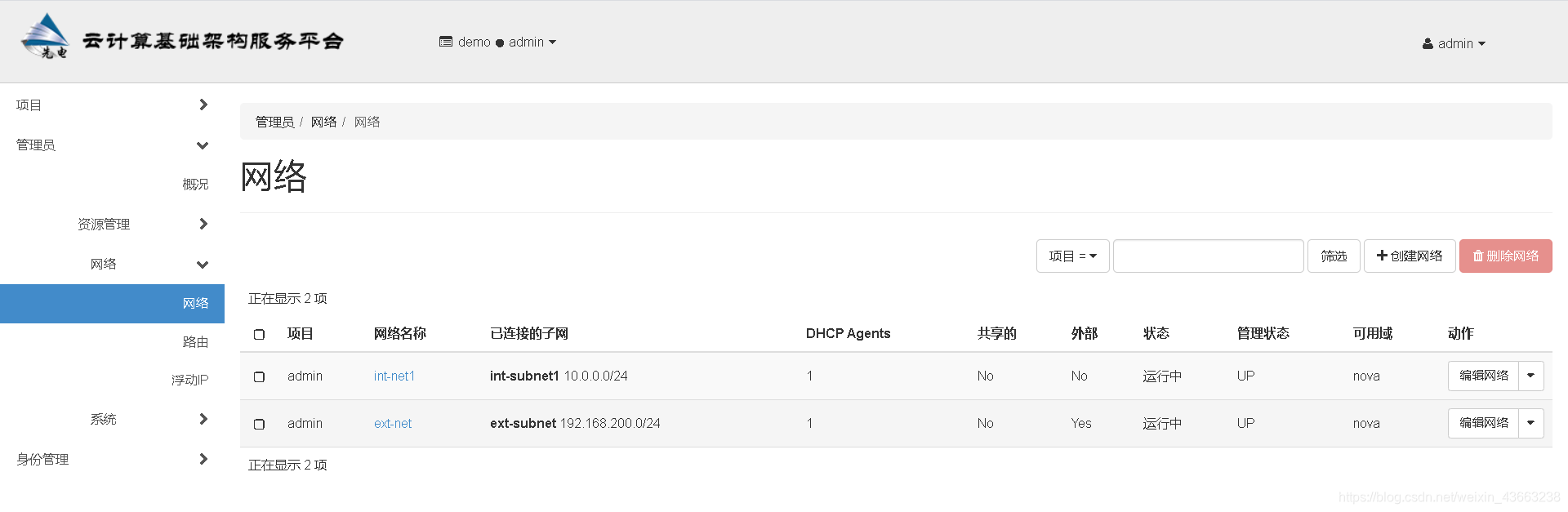
ここで作成したときは怠惰でした。セグメントIDに1を使用しました。もちろん、他のセグメントIDを自分で定義することもできますが、対応する仮想ネットワークカードのセグメントIDを変更する必要があります。
ネットワークタイプ:VLAN
物理ネットワーク:プロバイダー
セグメントID:1
サブネットゲートウェイ:192.168。200.2Wmware仮想ネットワークカードと同じ
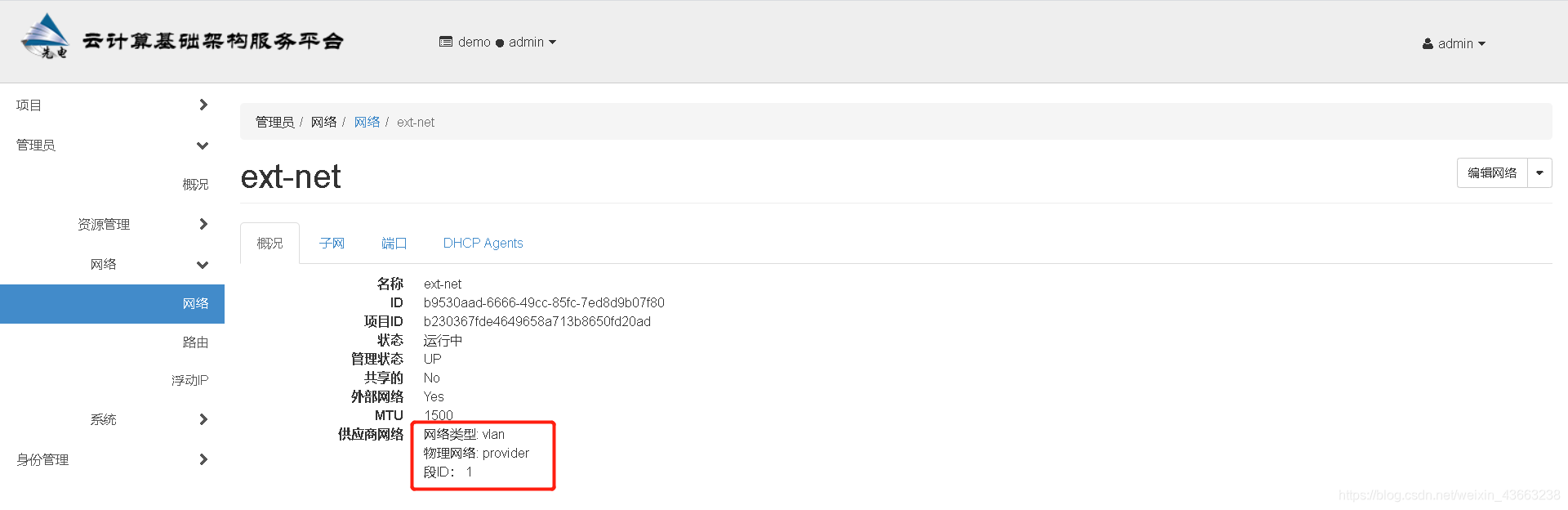
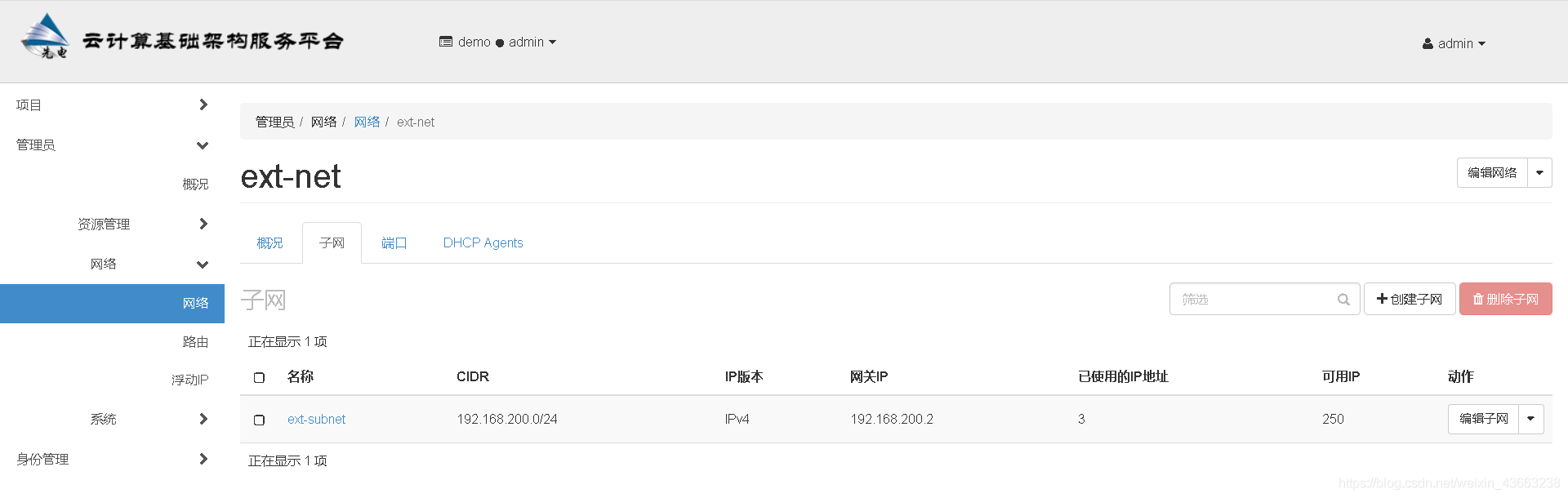
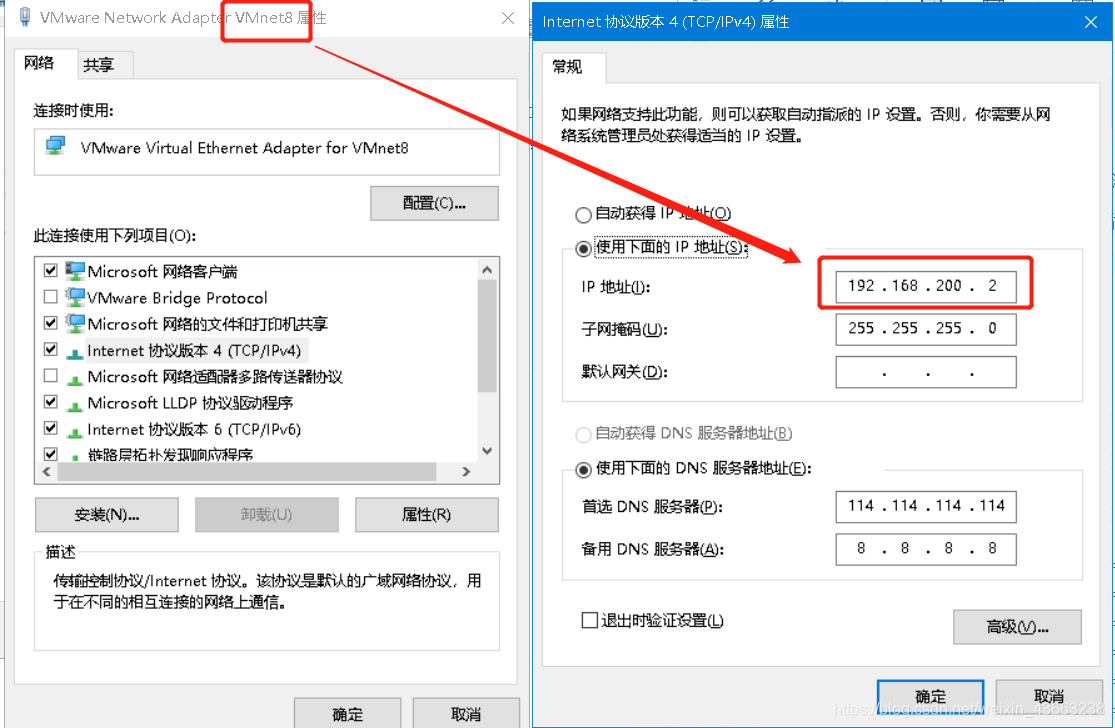
注:次のステップは非常に重要です。VMnet8ネットワークカードのVLAN IDをオンにすることです。これは、openstackプラットフォームによって作成されたVLANセグメントIDと一致しています。ここでは1と記述します。
プラットフォームルーティング
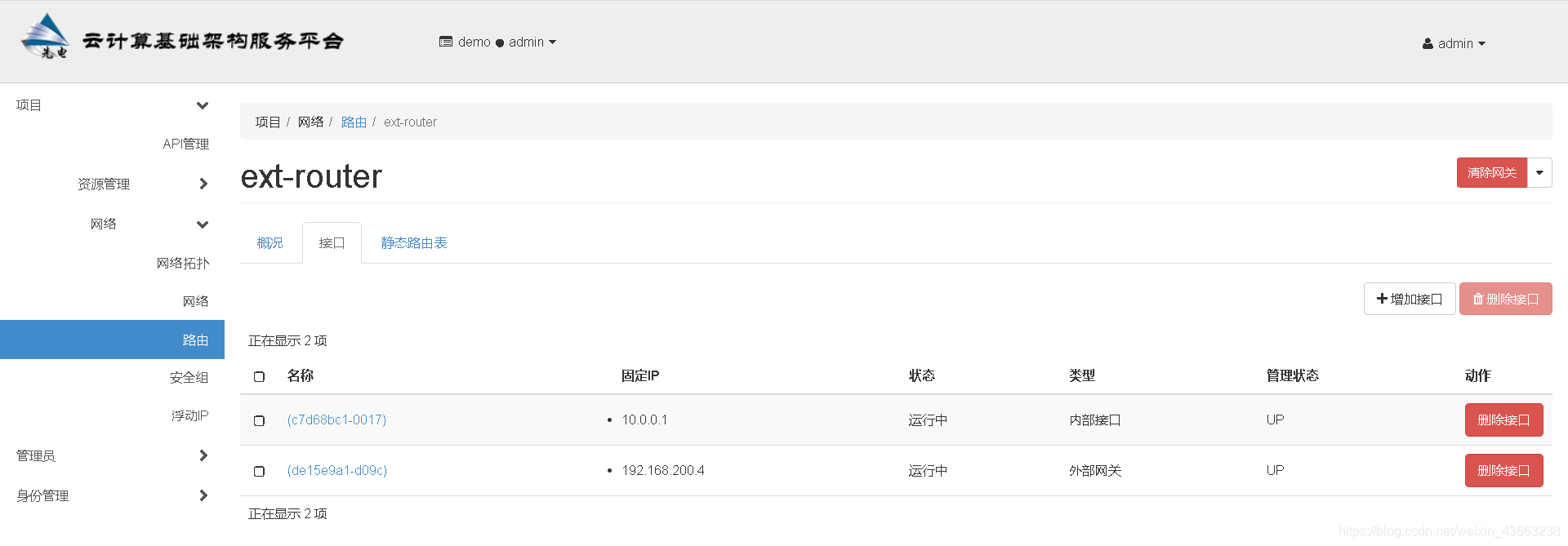
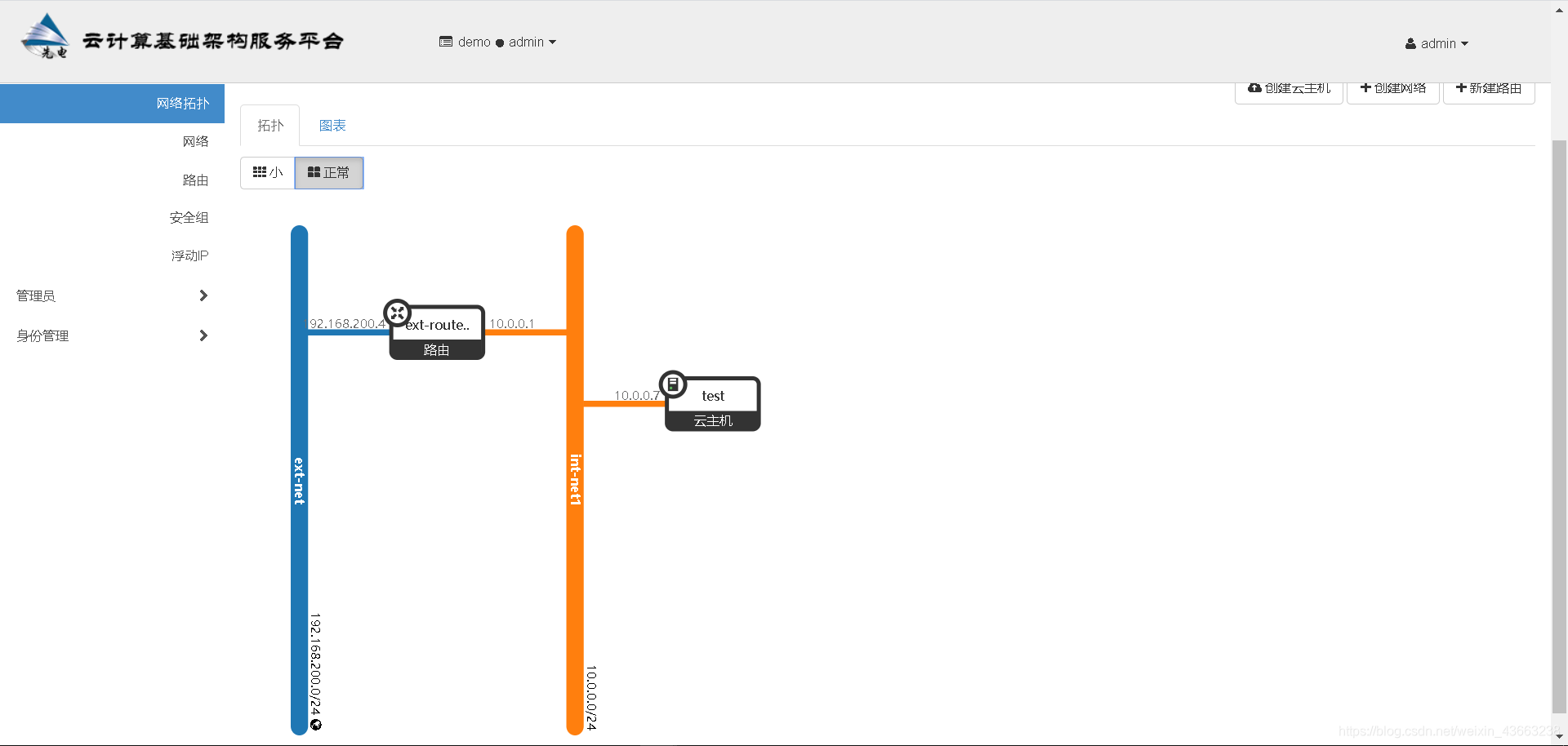
ここでクラウドホストを作成します。フローティングIPは192.168.200.8です
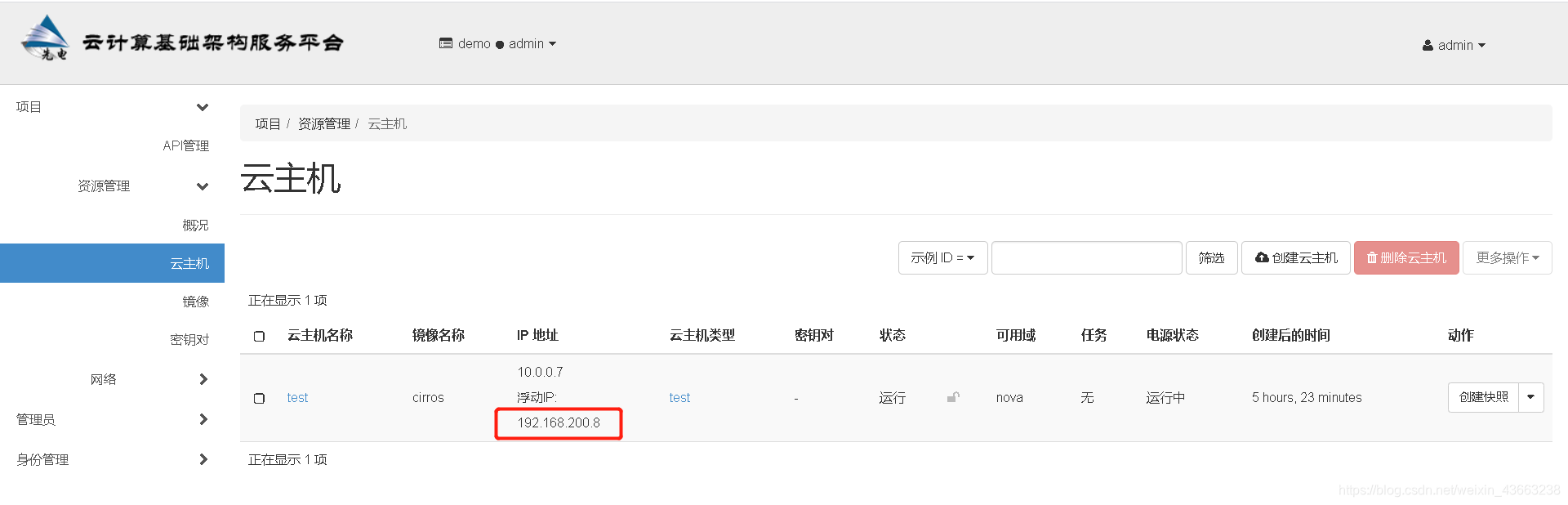
仮想マシン環境
ここで、制御ノードと計算ノードは3つのネットワークカードです
ens32 192.168.100.0/24ゲートウェイ192.168.100.1ホストのみ(
VMnet1 )ens33 192.168.200.0/24ゲートウェイ192.168.200.2natモード(VMnet8)
ens35 192.168.10.0/24ゲートウェイ192.168 .10.1ホストのみの
説明(VMnet2):ここで3つのネットワークカードを使用する理由:後でenspを起動すると、ens32とens33がプリエンプトされ、CRTなどのツールがこれらを介して仮想マシンとクラウドに接続できなくなるためです。 2つの(仮想ネットワークカードVMnet1、VMnet8)ネットワークカードホスト。したがって、達成するために3番目のネットワークカードens35に依存します。
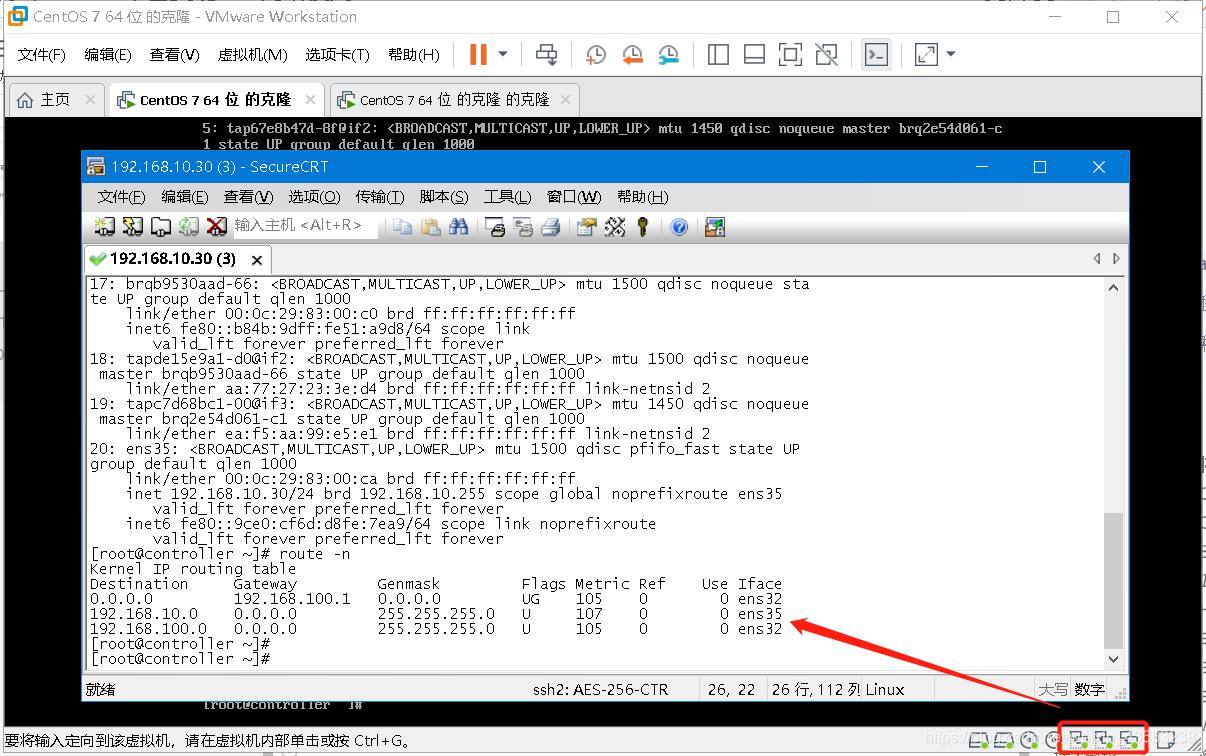
ensp環境
ちなみに、実際にはもっと単純なトポロジー(方法)もありますが、今はこれしか考えていません。もっと簡単な方法があれば、私とコミュニケーションをとることができます。
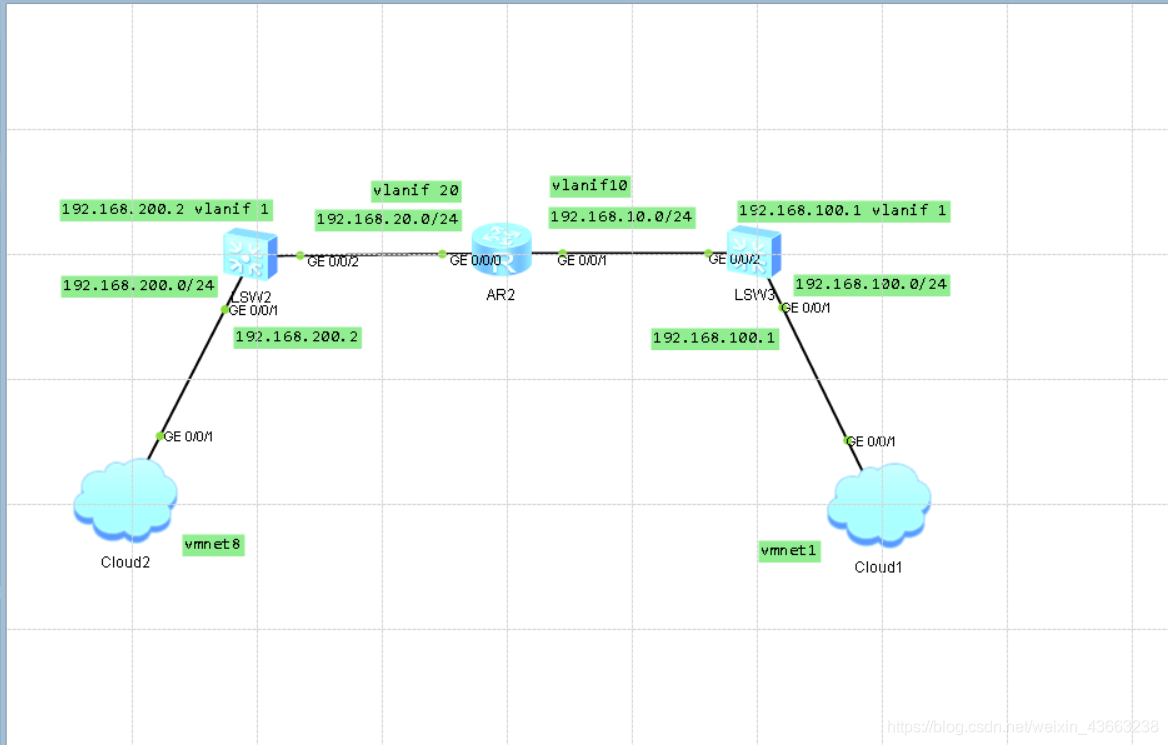
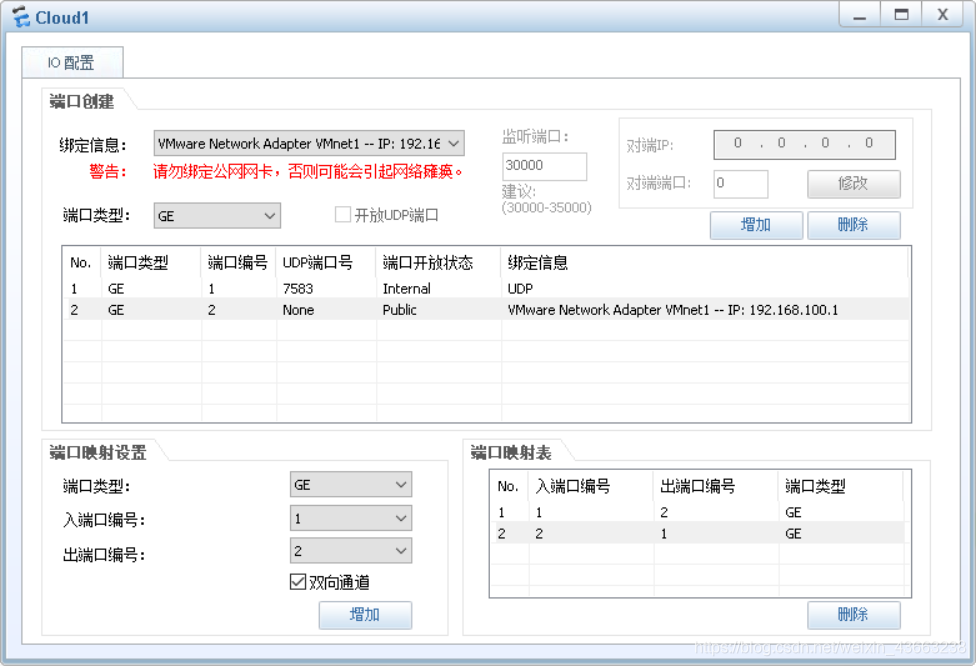

LSW2関連の構成
vlan batch 10 20
interface Vlanif1
ip address 192.168.200.2 255.255.255.0
#
interface Vlanif20
ip address 192.168.20.20 255.255.255.0
#
interface GigabitEthernet0/0/1
port link-type access
#
interface GigabitEthernet0/0/2
port hybrid pvid vlan 20
port hybrid untagged vlan 10 20
#
ospf 1
area 0.0.0.0
network 192.168.200.0 0.0.0.255
network 192.168.20.0 0.0.0.255
##下面两条可以不加
network 192.168.100.0 0.0.0.255
network 192.168.10.0 0.0.0.255
AR2関連の構成
vlan batch 10 20
#
interface GigabitEthernet0/0/0
ip address 192.168.20.10 255.255.255.0
#
interface GigabitEthernet0/0/1
ip address 192.168.10.20 255.255.255.0
#
ospf 1
area 0.0.0.0
network 192.168.10.0 0.0.0.255
network 192.168.20.0 0.0.0.255
network 192.168.100.0 0.0.0.255
network 192.168.200.0 0.0.0.255
LSW3関連の構成
vlan batch 10 20
#
interface Vlanif1
ip address 192.168.100.1 255.255.255.0
#
interface Vlanif10
ip address 192.168.10.10 255.255.255.0
#
interface GigabitEthernet0/0/1
port link-type access
#
interface GigabitEthernet0/0/2
port hybrid pvid vlan 10
port hybrid untagged vlan 10 20
#
ospf 1
area 0.0.0.0
network 192.168.100.0 0.0.0.255
network 192.168.10.0 0.0.0.255
network 192.168.200.0 0.0.0.255
network 192.168.20.0 0.0.0.255
接続をテストする
スイッチLSW3は、VMnet8ネットワークカードとopenstackプラットフォーム仮想マシンにpingを実行できます
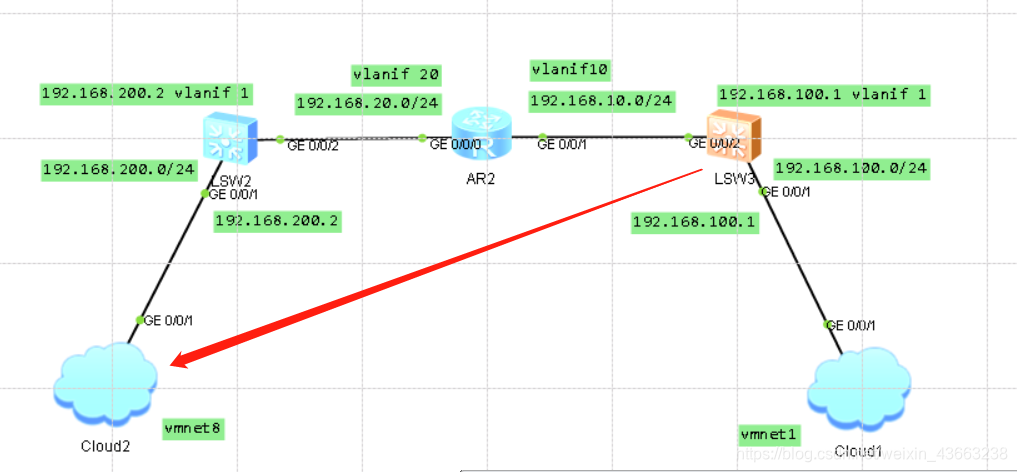
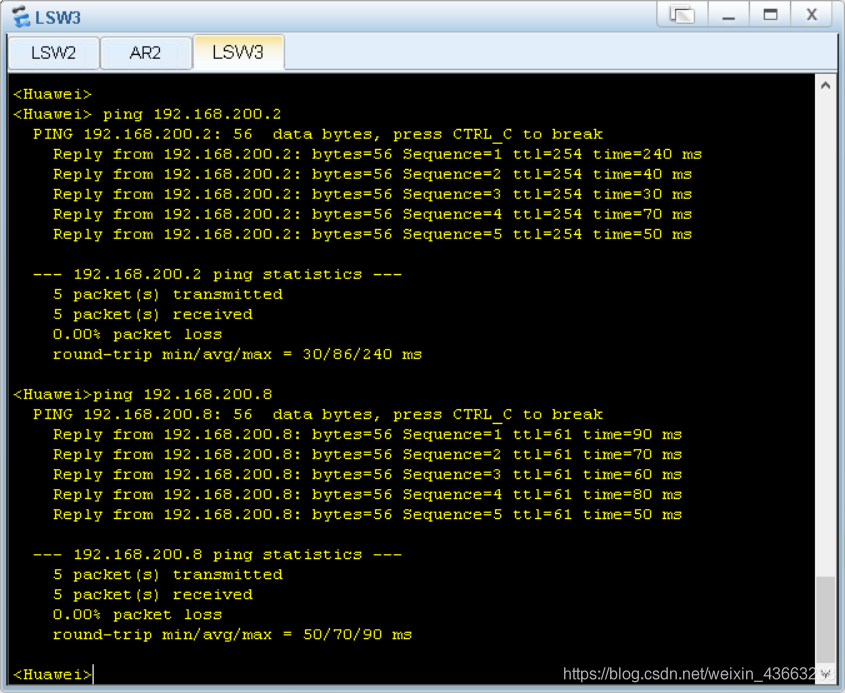
スイッチLSW2は、VMnet1ネットワークカードとWMware仮想マシンにpingを実行できます
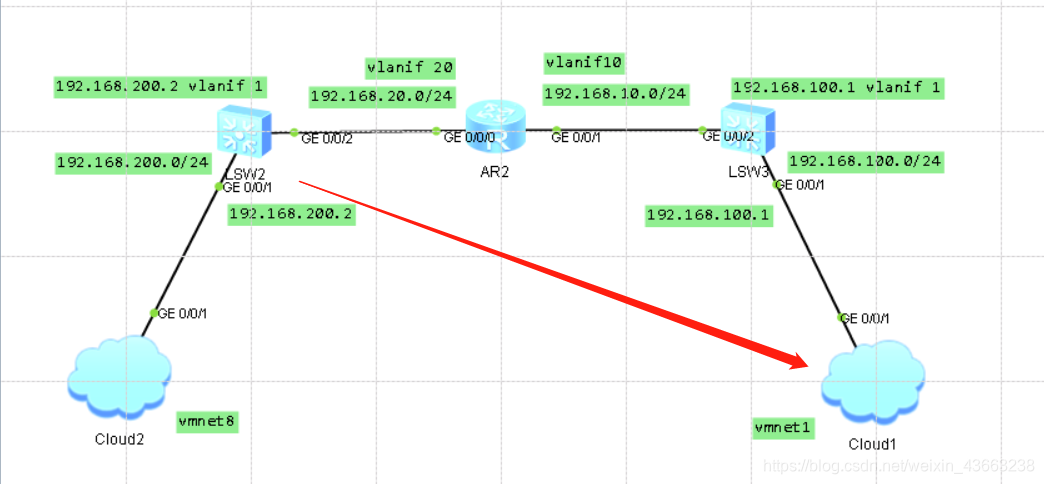
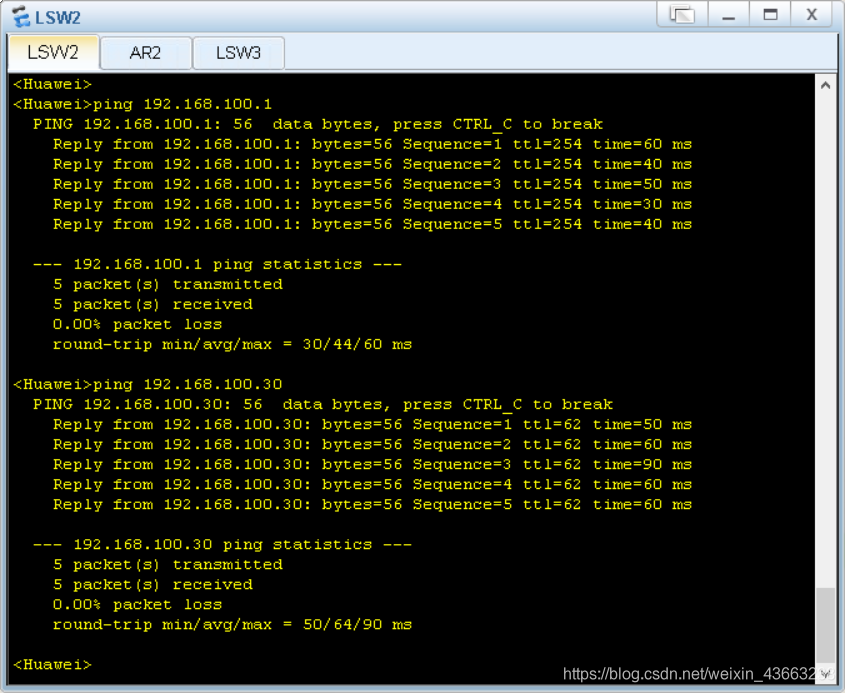
CRTを使用して、テストする3番目のネットワークカードに接続します
ネットワークカードのプリエンプションにより、CRTはオープンスタッククラウド仮想マシンおよび192.168.100.0ネットワークセグメントの制御ノードに接続できないため、3番目のネットワークカードを使用して、sshを介してクラウド仮想マシンまたは制御ノードに入ることができます。ここでは、enspの助けを借りて、クラウド仮想マシンが制御ノードやコンピューティングノードとも通信できることもわかります。
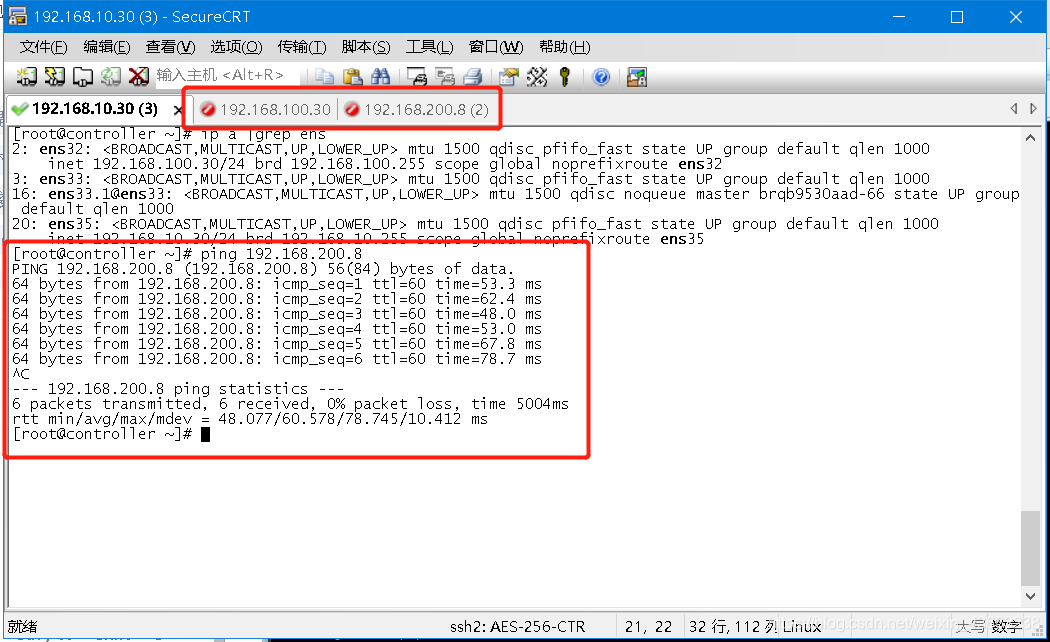
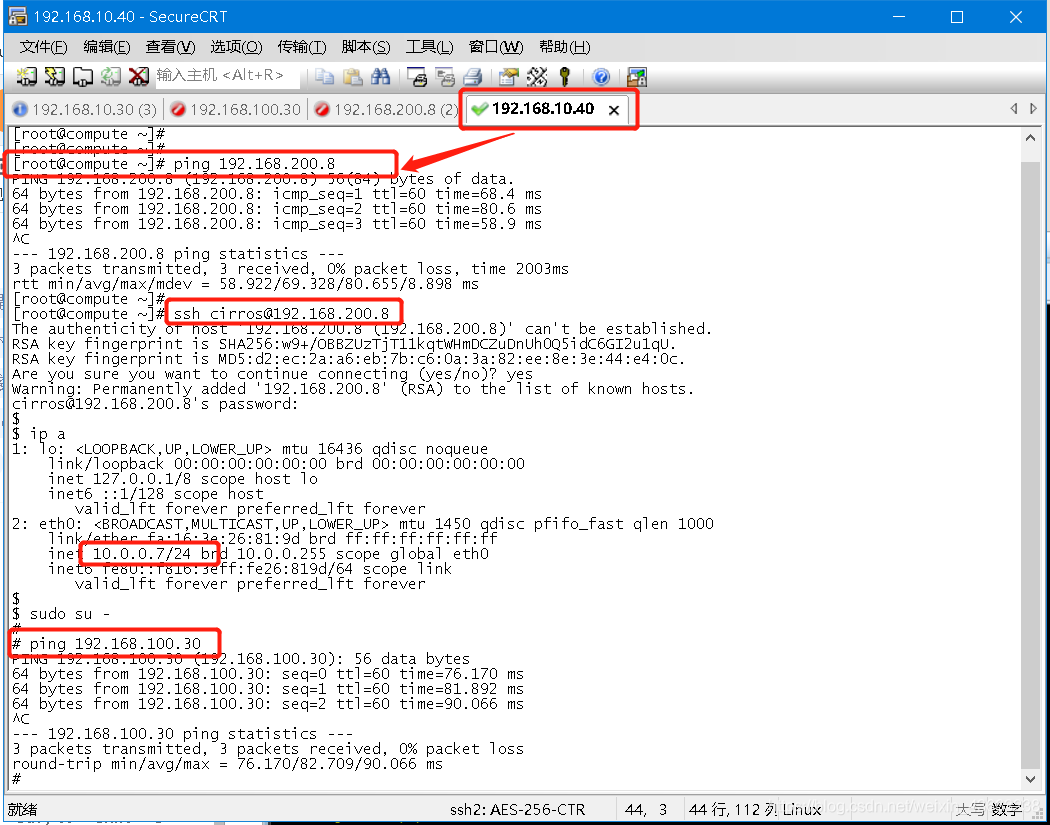
ansibleの設定を行うと、通常どおりansibleを使用できます。
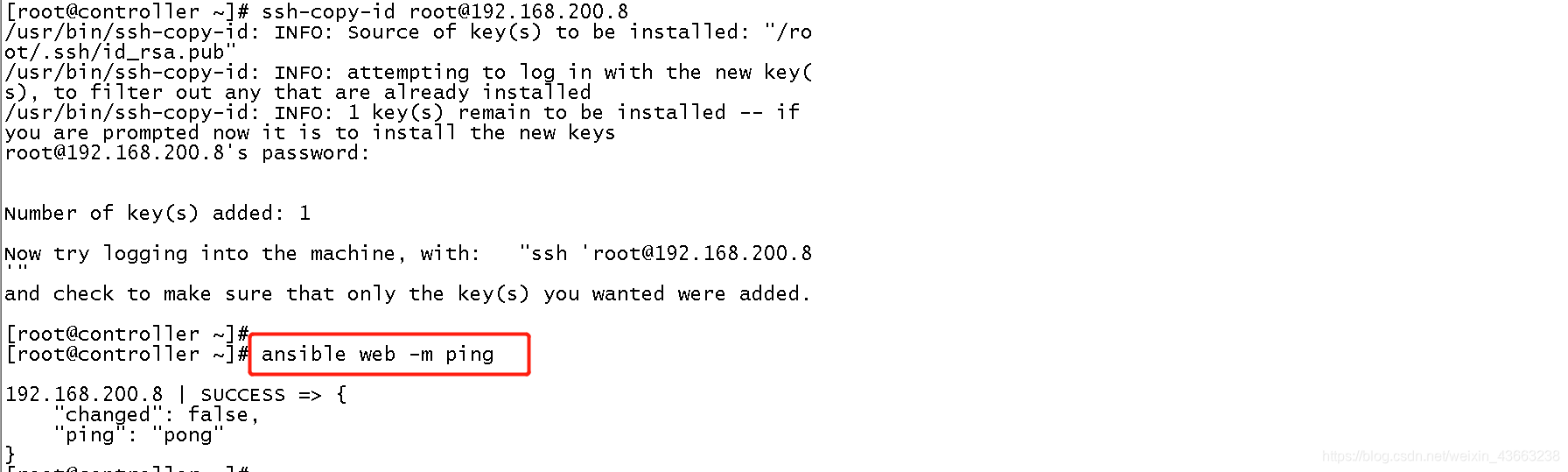
関連リソース
リンク:最初にansibleを呼び出してopenstack.zipをデプロイします。
リンク:HuaweienspリンケージWmware仮想マシンOpenstackプラットフォーム。VLANネットワークモードtopology.zipを実現します。